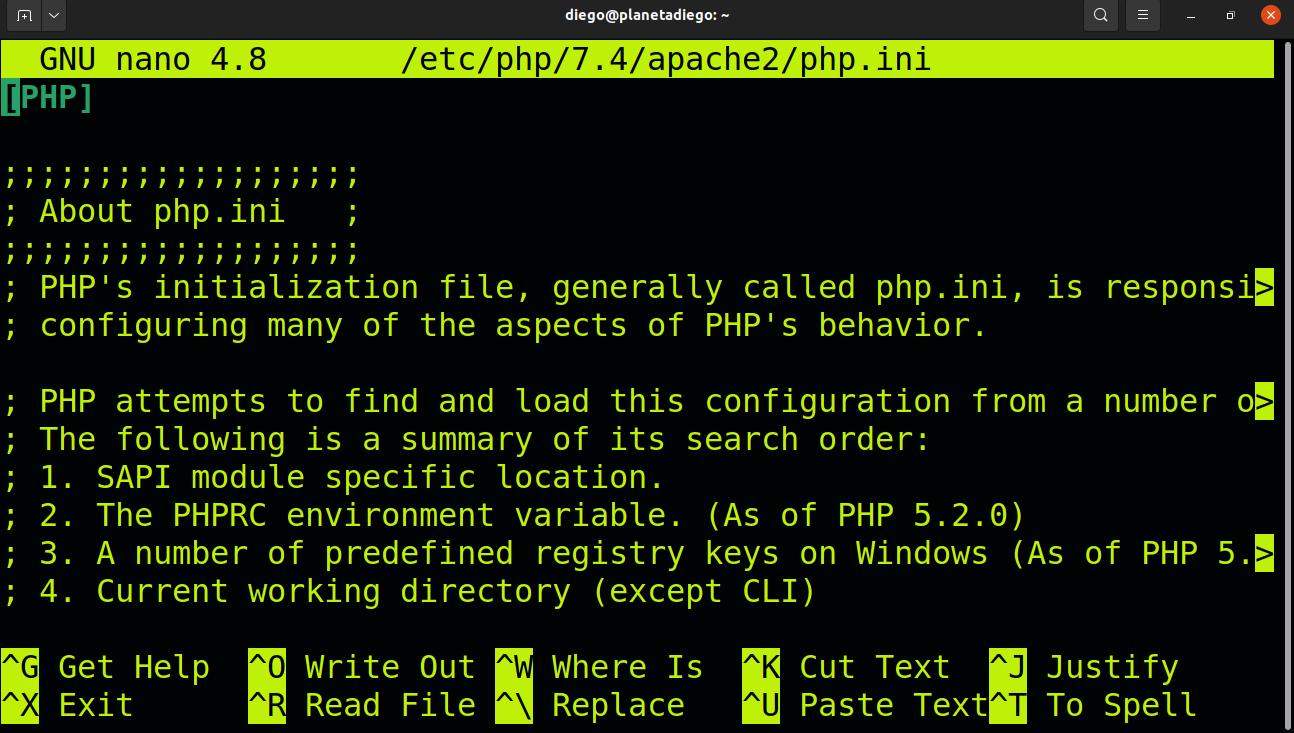
Beberapa ketika dahulu kita telah menulis rangkaian artikel mengenai cara memasang Mautic, penyelesaian automasi tugas pemasaran yang komprehensif. Walaupun konfigurasi agak membebankan, dalam jangka masa panjang, ia mengimbangi fleksibiliti dan kos untuk penyelesaian turnkey milik seperti Hubspot.
Menyiapkan php dan Maria DB
Langkah seterusnya yang harus kita lakukan (walaupun dalam tajuk saya telah meletakkannya dalam urutan terbalik) adalah konfigurasi pangkalan data.
sudo mysql -u root
Anda boleh menukar root untuk pengguna yang anda mahukan. Di tetingkap yang terbuka
CREATE DATABASE mautic DEFAULT CHARACTER SET utf8 COLLATE utf8_unicode_ci;
Pada baris yang berikut, ubah perkataan kata laluan dengan kata laluan yang anda suka.
GRANT ALL ON mautic.* TO 'root'@'localhost' IDENTIFIED BY 'contraseña';
FLUSH PRIVILEGES;
EXIT;
Oleh kerana pangkalan data adalah salah satu mangsa pilihan untuk penjenayah siber, kita harus mengambil beberapa langkah keselamatan. Kami melakukannya dengan melancarkan skrip dengan arahan ini:
sudo mysql_secure_installation
Kami akan melihat perkara berikut:
Masukkan kata laluan semasa untuk root (masukkan tiada):
Masukkan kata laluan yang anda pilih dalam konfigurasi pangkalan data dan tekan Enter
Tukar kata laluan root? [Y / n]
Tekan N untuk meninggalkan kata laluan semasa.
Alih keluar pengguna tanpa nama? [Y / n]
Tekan Y untuk membuang pengguna tanpa nama.
Tidak membenarkan login root dari jauh? [Y / n]
Tekan Y untuk melumpuhkan akses dari jauh.
Keluarkan pangkalan data ujian dan akses ke dalamnya? [Y / n] dan
Tekan Y untuk menghapus pangkalan data ujian dan aksesnya (saya tahu ia berlebihan, tetapi bagaimana teks itu muncul)
Jadual keistimewaan ulang sekarang? [Y / n]
Tekan Y untuk mengemas kini hak istimewa
Menetapkan PHP
Sekiranya anda memulakan wizard pemasangan Mautic, ini akan menunjukkan kepada anda tiga kesalahan:
- Zon waktu tidak ditetapkan.
- Had memori tidak mencukupi.
- Laman web tidak mempunyai sijil keselamatan.
Kami menyelesaikan dua yang pertama dengan mengubah suai perkara dalam fail php.ini
sudo nano /etc/php/7.4/apache2/php.ini
Dengan CTRL + W kami mencari
tarikh.timezone =
Apabila saya menandakan garis ini untuk anda
; date.timezone = "UTC"
Keluarkan titik koma dan ganti UTC dengan zon waktu anda. Senarai zon waktu yang disokong boleh didapati di sini.
Dengan CTRL + W kami mencari baris ini
; cgi.fix_pathinfo = 1
perubahan 1 oleh 0 dan padamkan titik koma.
Untuk menyelesaikan, tekan CTRL + W sekali lagi dan cari
memory_limit
Masukkan nilai di 512. Sekiranya terdapat titik koma, hapus nilainya.
Jimat dengan CTRL + W
Memperolehi sijil keselamatan
Penyemak imbas semakin sukar menjaga keselamatan, untungnya, kami dapat mengakses sijil secara percuma untuk membuktikan bahawa laman web kami sah. Bergantung pada konfigurasi penyedia hosting anda, ini dapat dilakukan secara automatik atau separa automatik.
Kunci disimpan secara automatik di pelayan dan penyedia sijil mengaksesnya dan memeriksa bahawa semuanya betul. Dengan cara separa automatik, anda perlu memasukkan kunci tersebut ke dalam DNS anda supaya penyedia dapat mengesahkannya. Pengehosan anda akan memberi anda arahan bagaimana melakukannya.
Prosedurnya adalah seperti berikut:
Kami memasang aplikasi
sudo snap install --classic certbot
Kami membuat pautan simbolik sehingga berfungsi seolah-olah itu adalah program asli
sudo ln -s /snap/bin/certbot /usr/bin/certbot
Kami melancarkan program untuk mengkonfigurasi pelayan.
sudo certbot --apache
Sekiranya ia memberi anda mesej ralat, cuba ini:
sudo certbot --manual --preferred-challenges dns certonly \
-d midominio1.com \
-d www.midominio1.com \
Anda akan melihat bahawa ia menunjukkan teks alfanumerik dan tajuk yang mesti anda tambahkan dalam DNS anda sebagai rekod teks. Sebaik sahaja anda melakukannya. Tekan Masukkan dan penyedia sijil akan mengesahkan bahawa anda memiliki laman web ini.
Untuk menyelesaikannya, anda perlu mengkonfigurasi semula apache untuk memulakan laman web dalam mod selamat secara lalai. Anda melakukannya dengan:
sudo certbot --apache
Pilih pilihan untuk memasang semula sijil.
Sekarang anda boleh membuka penyemak imbas dan meletakkan nama domain anda. Anda akan melihat halaman utama Mautic yang memberitahu anda bahawa semuanya baik-baik saja. Sekarang anda boleh mengakses fail konfigurasi yang mesti anda lengkapkan dengan maklumat berikut:
Database driver: MySQL PDO
Database Host: localhost
Database port: 3306
DB name: mautic
Database Table Prefix: Déjalo vacio
DB User: root
DB Password: La contraseña que pusiste en tu base de datos
Backup existing tables: No